 下载文档
下载文档

我们在利用Word文档进行日常办公时,经常需要在文档当中插入文本框,在文本框当中输入需要的文字内容,那么当我们插入文本框之后,如何让文本框按照指定旋转度数来进行任意旋转呢,今天我们就来教大家,如何在Word文档当中进行旋转文本框操作,具体怎么操作呢,一起来学习一下吧。
首先,我们插入一个文本框,在文本框当中输入文字。
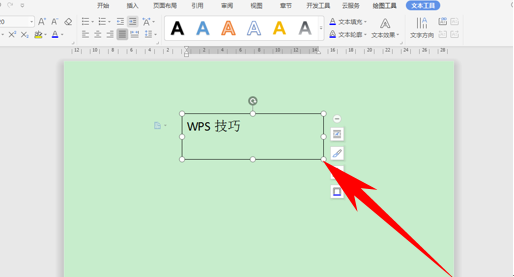
然后选择文本框旁边的布局选项快捷键,在下方选择查看更多。
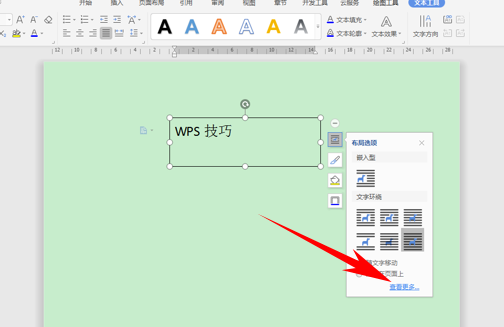
弹出布局的对话框,选择大小选项,我们看到中间有旋转选项。
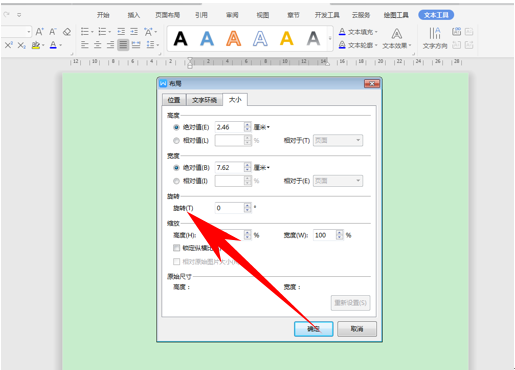
在旋转框当中输入度数,比如下图,我们输入45度,单击确定。
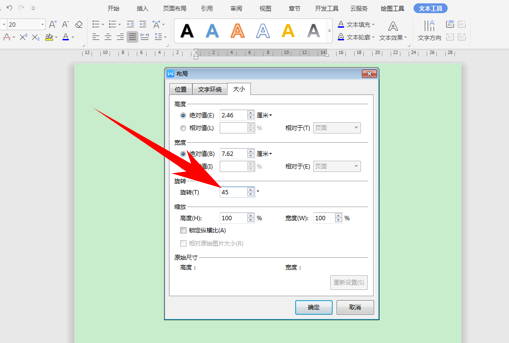
然后我们看到文本框就进行了45度旋转了,当然我们按住文本框上面的旋转箭头也可以任意旋转,但手动并不能很准确的旋转45度哦。
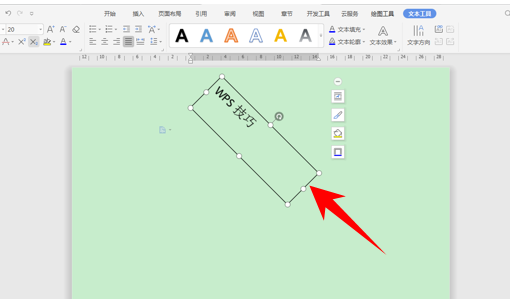
那么,在与Word文档中,准确旋转文本框的方法,是不是非常简单呢,你学会了吗?

 下载文档
下载文档

选择支付方式:
 微信支付
微信支付付款成功后即可下载
如有疑问请关注微信公众号ggq_bm后咨询客服